发布时间:2022-07-01 09: 31: 11
品牌型号:MacBook Pro 2020款
系统: MacOs 11.6.5
软件版本:BetterZip
压缩文件有很多种,普通用户最常使用的就是zip和rar两种格式,那么 rar文件和zip文件的区别是什么呢?当我们打开rar文件时却提示“未设定用来打开xxx的应用程序”,这个时候我们该怎么解决呢?今年小编就来教大家rar文件怎么解压。
一、rar文件怎么解压
首先,rar是一种压缩格式,对于这种类型的文件,我们必须对其解压才能够正常打开。可惜的是mac系统并不支持解压rar文件,所以我们必须借助第三方软件才能够打开。在AppStore中搜索关键字“rar”,会有很多的解压软件供我们选择.小编选择的是一款名叫“BetterZip”的软件,所以下文的教学都使用这款软件。

第一步:下载安装“BetterZip”这款软件,大家可以在https://www.betterzipcn.com/这个链接进行下载。
第二步:运行BetterZip软件。可以看到这款软件支持拖入文件进行解压。所以我们只需要拖入需要解压的rar文件。这个小功能就省去了我们在很乱的文件夹中找到我们需要打开的rar文件,简直是不爱整理文件用户的福音。
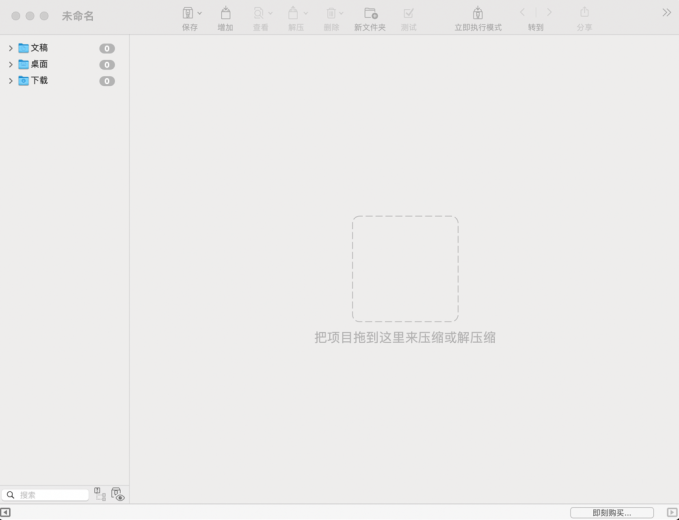
第三步:点击上方“解压”,即可在拖入的rar文件的旁边,获得一个解压出来的正常文件。这个解压出的文件我们可以正常浏览、修改。
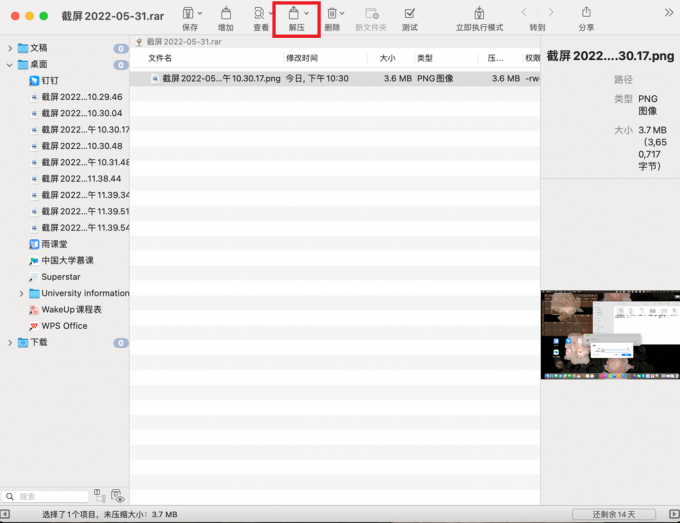
当然,如果我们需要对文件进行其他操作,比如解压后删除原文件、设置解压缩路径和处理目标地址同名的情况。可以在软件的偏好设置-预置-解压缩中进行更改。
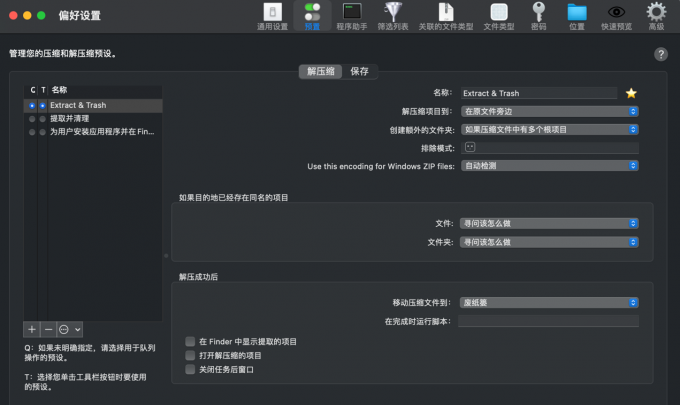
很多小伙伴可能会觉得,每次解压软件都需要打开一次软件,岂不是太麻烦了,有没有更简单的解压方式呢?当然是有的。
我们在需要解压的文件上右击,鼠标定位到“BetterZip”,在右侧可以看到“解压到”下方有三个选项,点击即可解压到想要的路径。这种解压操作极大的简化了用户的操作。
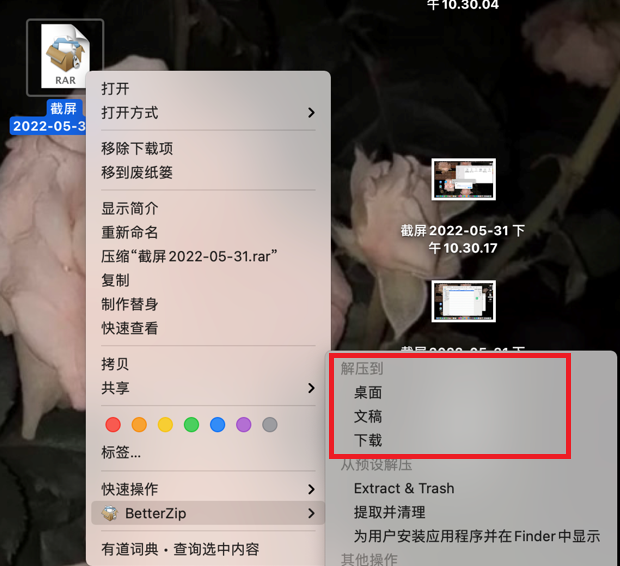
二、rar文件和zip文件的区别
1、普及率和适用范围
普及率:zip起源比rar要早很多,zip的普及率也要比rar要广。
适用范围:对于zip来说操作系统直接支持解压提取文件,适用范围远远要好于rar,所以一般电脑支持解压zip格式的文件,但是不一定支持解压rar格式文件。如果同事发来一个rar格式的压缩包,就需要下载专门的解压文件才能打开。
2、压缩率和压缩速度
压缩率:rar压缩率会更高,体积小更方便网络传输。这得益于rar独有的solid压缩方式,能更大程度上提高文件压缩率。
压缩速度:rar压缩或解压速度普遍都比zip慢。
3、功能差异
相比zip而言,rar功能更强大。比如rar独有的solid压缩方式、或者可以锁定压缩文件防止被修改、又比如恢复记录功能,可对物理受损数据进行恢复等。zip是没有这些的。
4、安全性区别
zip和rar都可设密码保护,但是rar安全性更强。由于zip广泛被使用并且代码开源,zip格式的压缩文件被暴力破解是常有的事情。所以安全性方面来说,rar格式更胜一筹。
三、如何有效节省磁盘空间
节省磁盘空间其中有效的办法就是压缩文件之后,保存压缩文件,删除原文件。比如小编这里有一个pdf文件,右击查看简介可以看到,其占用682KB的存储空间
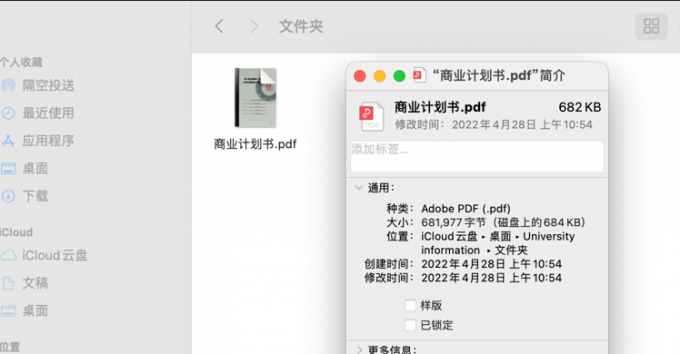
我们选择压缩该文件,再右击查看压缩出的文件大小。可以看到,zip格式的文件占用内存为588KB,相比于压缩之前减少了94KB。以小见大,如果我们压缩的是几个G的文件,那么节省的空间可能就会达到MB级别,当然节省下来的空间大小和我们压缩的文件类型也有很大关系。一般的压缩文稿、ppt等文件会比压缩照片、视频等节省下来的空间更多。
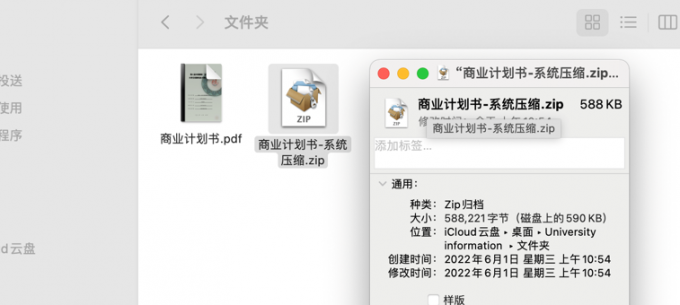
小编建议大家:如果是不常用的文件,而且不能删除,就可以选择压缩之后保存,需要用的时候再解压。
四、总结
本文向大家介绍了rar和zip的格式的区别,并且教大家怎么解压rar文件。BetterZip这款软件其他的功能还等着用户自己去探索。如果你觉得这款软件适合你,可以下载试用。
展开阅读全文
︾